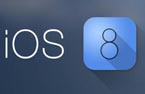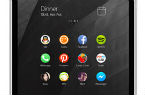·Windows 10预览版镜像U盘制作
首先简单介绍一下如何制作Windows 10预览版的安装镜像U盘,以及Windows 10的安装过程。
制作Windows 10预览版安装镜像U盘或光盘,可以通过微软官方提供的Windows 7 USB/DVD Download Tool工具来实现,过程非常简单,大约三到五分钟即可制作完毕:
选择镜像
点击右下角的USB device按钮
选择想要制作镜像的U盘
做好之后的U盘里是这个样子
利 用微软官方的Windows 7 USB/DVD Download Tool工具,可以很方便的制作Windows系统镜像U盘或光盘,做好之后可以打 开看一下U盘根目录下的文件,只要与上图保持一致就说明制作完成了。接下来我们再来看看Windows 10预览版的安装过程。
·Windows 10预览版安装过程简述
对于Windows系统安装相信大家已经很熟悉了,而且从Windows 7开始,系统安装也变得更加简单直观,因此我们直接贴一下安装过程的图片即可,不再做详细复述了。
系统安装可以从原有系统内进行,也可以开机之后直接从U盘进行安装。
从U盘安装的话,需要进入启动项选择U盘为第一启动设备。那么如何调出启动项菜单呢?大家可以根据自己电脑的品牌去百度搜索一下具体应该按哪个键,不过大致来说也无非就是在开机时按下F2/F9/F10或F12这几个键(不同品牌的电脑按键不同)。
本次安装笔者选择了从系统内进行,这主要是为了方便进行截图而考虑。下面来看看具体的安装过程:
与Windows 8.1的安装相似
这一步可能会持续很长时间
耐心等待安装检测
我能说我装之前就确保准好了吗?
检测完毕点击安装就可以自动进行系统安装了
本 次放出的预览版安装与Windows 8安装过程相仿,后续的安装完全是自动的,不需要用户进行任何操作,我使用U盘安装大概用了10分钟左右时间,期间 机器会有几次自动重启,等到重启之后进入WIFI选择界面,就说明安装完成了,之后进行简单的设置即可使用本次的预览版了。
| 上一页 | 下一页 |

 分享到人人
分享到人人 分享到QQ空间
分享到QQ空间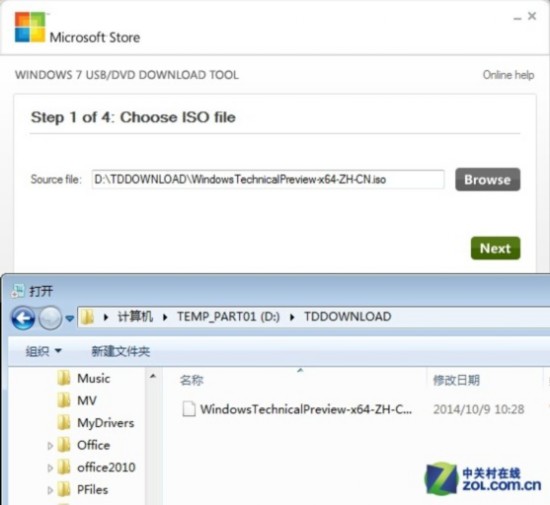
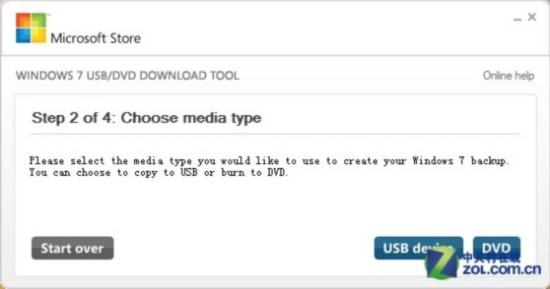
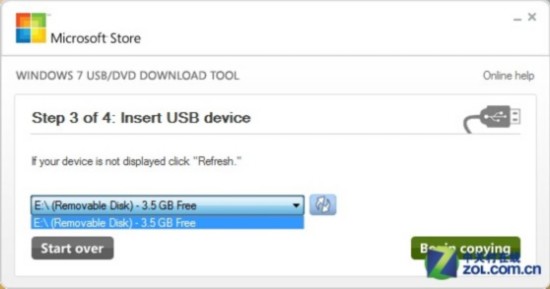
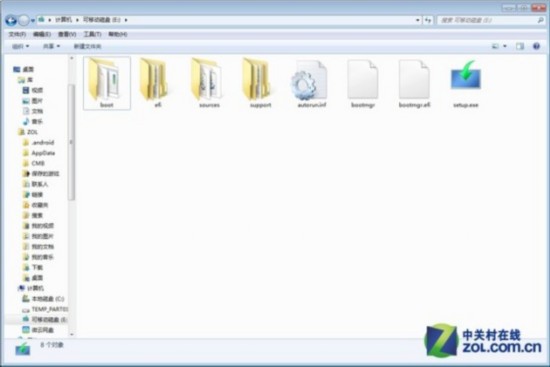
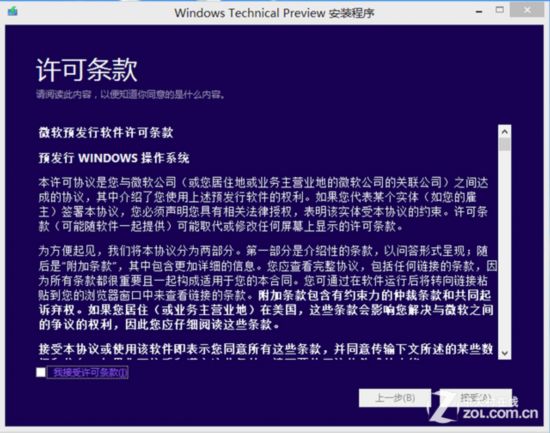
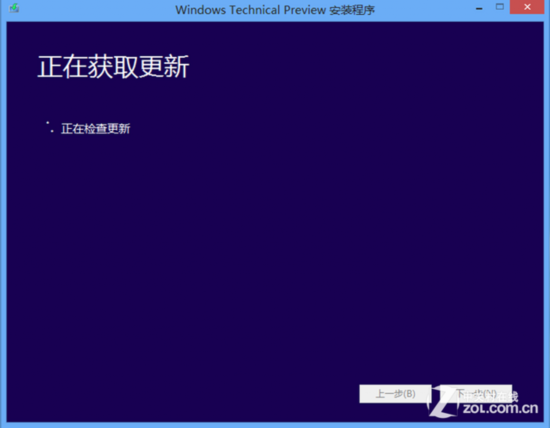
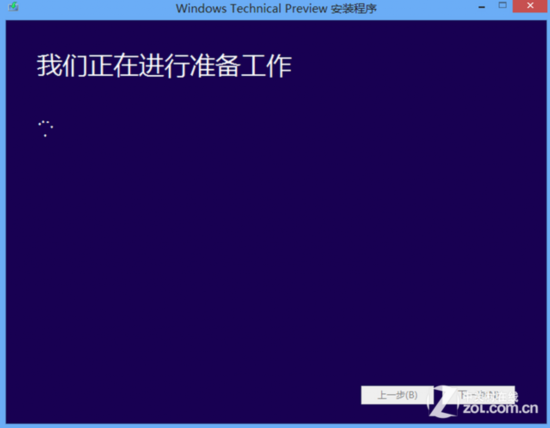
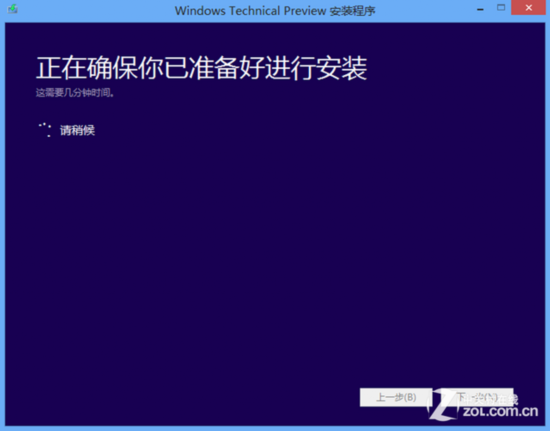
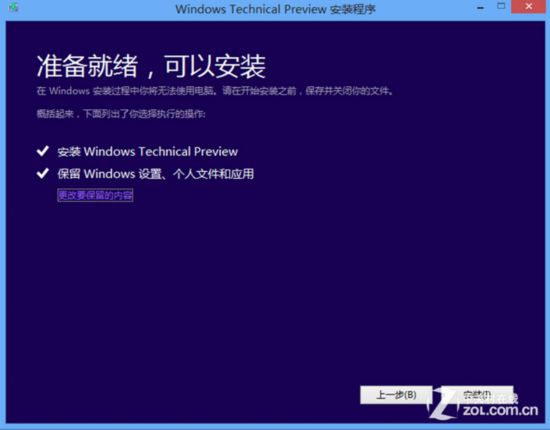












 恭喜你,发表成功!
恭喜你,发表成功!

 !
!